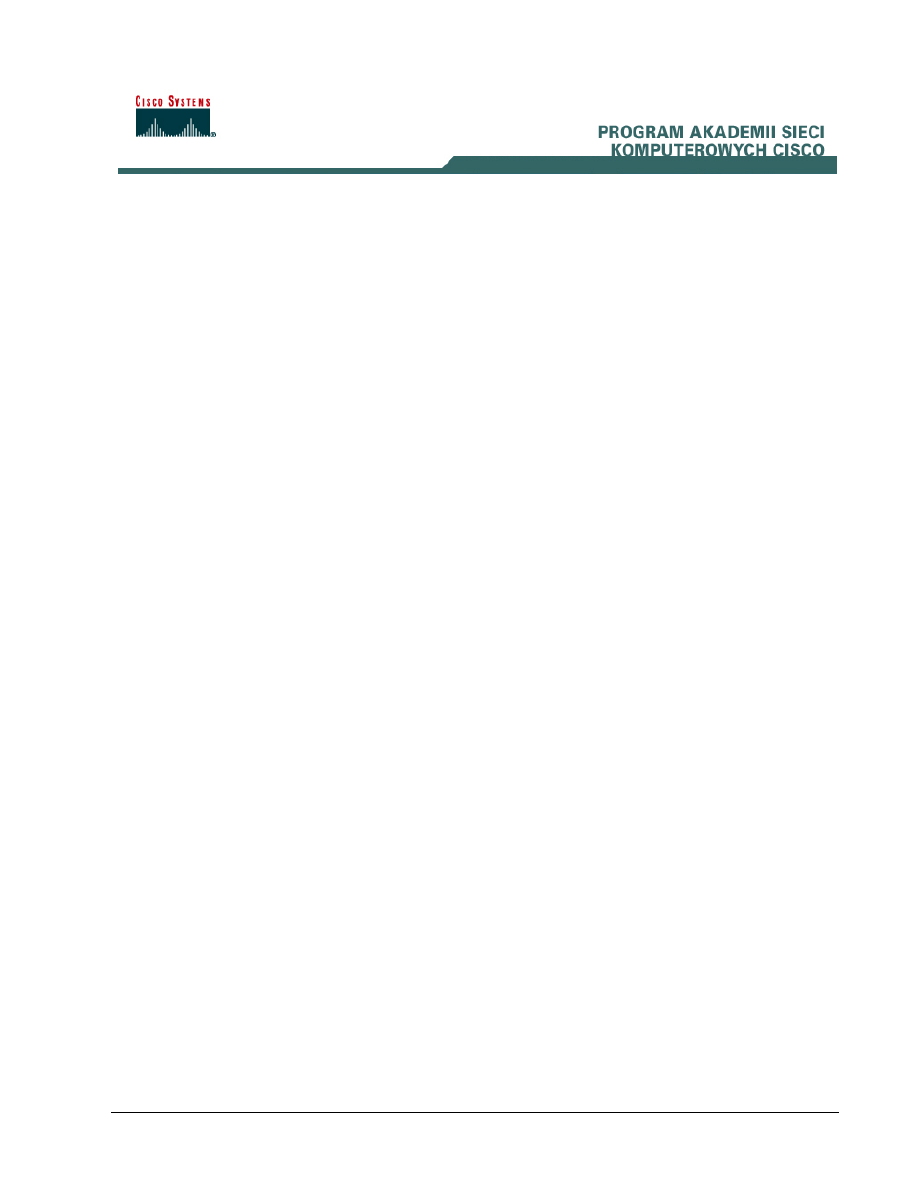
1 - 6
CCNA 1: Podstawy działania sieci komputerowych wersja 3.1 - Ćwiczenie 1.1.7
Copyright
2003, Cisco Systems, Inc.
Ćwiczenie 1.1.7 Korzystanie z poleceń ping i tracert na stacji roboczej
Cele
• Poznanie sposobów korzystania z polecenia TCP/IP Packet Internet Groper (ping) z poziomu
stacji roboczej.
• Poznanie sposobów korzystania z polecenia traceroute (tracert) z poziomu stacji roboczej.
• Obserwacja procesu odwzorowywania nazw na adresy przeprowadzanego przez serwery WINS
i/lub DNS.
Wprowadzenie
W tym ćwiczeniu zakłada się, że używana jest dowolna wersja systemu operacyjnego Windows. Jest
to ćwiczenie nie mające negatywnego wpływu na system i może być przeprowadzane na dowolnym
komputerze bez obawy o zmianę konfiguracji systemu.
Ćwiczenie to powinno być wykonywane w środowisku wyposażonym w sieć LAN mającą połączenie
z Internetem. Można je przeprowadzić, korzystając z pojedynczego połączenia modemowego lub
połączenia DSL. Uczestnik będzie potrzebował adresów IP, które zostały zapisane w poprzednim
ćwiczeniu. Instruktor może podać dodatkowe adresy IP.
Uwaga: Ping jest używany w wielu atakach polegających na zablokowaniu usług (DoS,
Denial-of-Service) i wielu administratorów sieci szkolnych konfiguruje routery graniczne tak,
aby uniemożliwić odpowiadanie na komunikaty „echo” wysyłane przez program ping. W
takim przypadku odległy host może wydawać się odłączony lub nieaktywny także wówczas,
gdy sieć działa.
Krok 1 Nawiąż i sprawdź połączenie z Internetem
Dzięki temu można się upewnić, że komputer ma adres IP.
Krok 2 Otwórz okno wiersza poleceń
Użytkownicy systemów Windows 95 / 98 / Me — skorzystajcie z menu Start, aby otworzyć okno
wiersza poleceń. Wybierz kolejno polecenia Start > Programy > Akcesoria > Tryb MS-DOS lub
Start > Programy > MS-DOS.
Użytkownicy systemów Windows NT / 2000 / XP — skorzystajcie z menu Start, aby otworzyć
okno wiersza poleceń. Wybierz kolejno polecenia Start > Programy > Akcesoria > Wiersz poleceń
lub Start > Programy > Wiersz poleceń lub Start > Wszystkie programy > Wiersz poleceń.
Krok 3 Wyślij pakiety ping na adres IP innego komputera
W oknie wpisz polecenie ping, spację i adres IP komputera zanotowany podczas poprzedniego
ćwiczenia. Na następującym rysunku pokazano wyniki pomyślnego wykonania polecenia ping dla
podanego adresu IP.
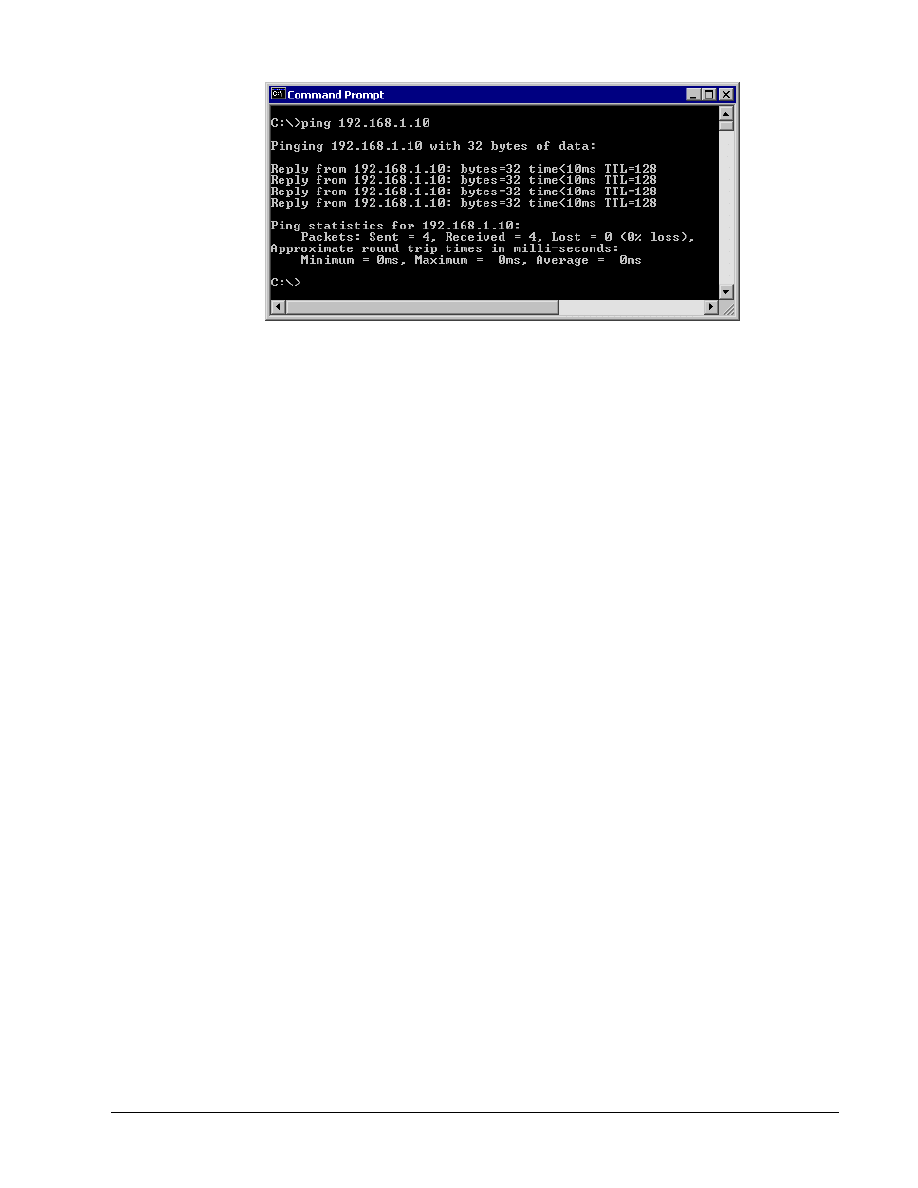
2 - 6
CCNA 1: Podstawy działania sieci komputerowych wersja 3.1 - Ćwiczenie 1.1.7
Copyright
2003, Cisco Systems, Inc.
Polecenie ping używa komunikatów ICMP typu „prośba o echo” (echo request) i „odpowiedź z
echem” (echo reply) w celu przetestowania połączenia fizycznego. Polecenie ping przedstawia
wyniki dla czterech przeprowadzonych prób, dlatego może stanowić wskaźnik niezawodności
połączenia. Przejrzyj wyniki i sprawdź, czy polecenie ping zakończyło się pomyślnie. Jeśli nie,
spróbuj rozwiązać ten problem.
____________________
Jeśli w sieci dostępny jest inny komputer, spróbuj wysłać pakiety ping na adres IP tego komputera.
Zapisz wyniki.
__________________________________________
Krok 4 Wyślij pakiety ping na adres IP domyślnej bramy
Spróbuj wysłać pakiety ping na adres IP domyślnej bramy, jeśli takowa została znaleziona w
poprzednim ćwiczeniu. Jeśli polecenie ping zostało wykonane pomyślnie, oznacza to, że istnieje
fizyczne połączenie z routerem znajdującym się w sieci lokalnej oraz prawdopodobnie z resztą
świata.
Krok 5 Wyślij pakiety ping na adresy IP serwerów DHCP lub DNS
Spróbuj wysłać pakiety ping na adres IP dowolnego serwera DHCP i/lub DNS znalezionego w
poprzednim ćwiczeniu. Jeśli polecenie zakończyło się pomyślnie dla któregokolwiek z serwerów,
który jednak nie jest obecny w sieci, o czym to świadczy?
__________________________________________________________________________
Czy polecenie ping zostało wykonane pomyślnie?
____________________
Jeśli nie, spróbuj rozwiązać ten problem.
Krok 6 Wyślij pakiety ping na adres IP pętli zwrotnej
Wpisz następujące polecenie: ping 127.0.0.1
Sieć 127.0.0.0 jest zarezerwowana na potrzeby testowania wewnętrznego sprzężenia zwrotnego.
Jeśli polecenie ping zakończyło się pomyślnie, oznacza to, że protokół TCP/IP jest prawidłowo
zainstalowany i działa poprawnie na badanym komputerze.
Czy polecenie ping zostało wykonane pomyślnie?
____________________
Jeśli nie, spróbuj rozwiązać ten problem.
Krok 7 Wyślij pakiety ping, używając nazwy hosta innego komputera
Spróbuj użyć polecenia ping, używając nazwy hosta zanotowanej w poprzednim ćwiczeniu. Na
rysunku pokazano wyniki pomyślnego wykonania polecenia ping z podaniem nazwy hosta.
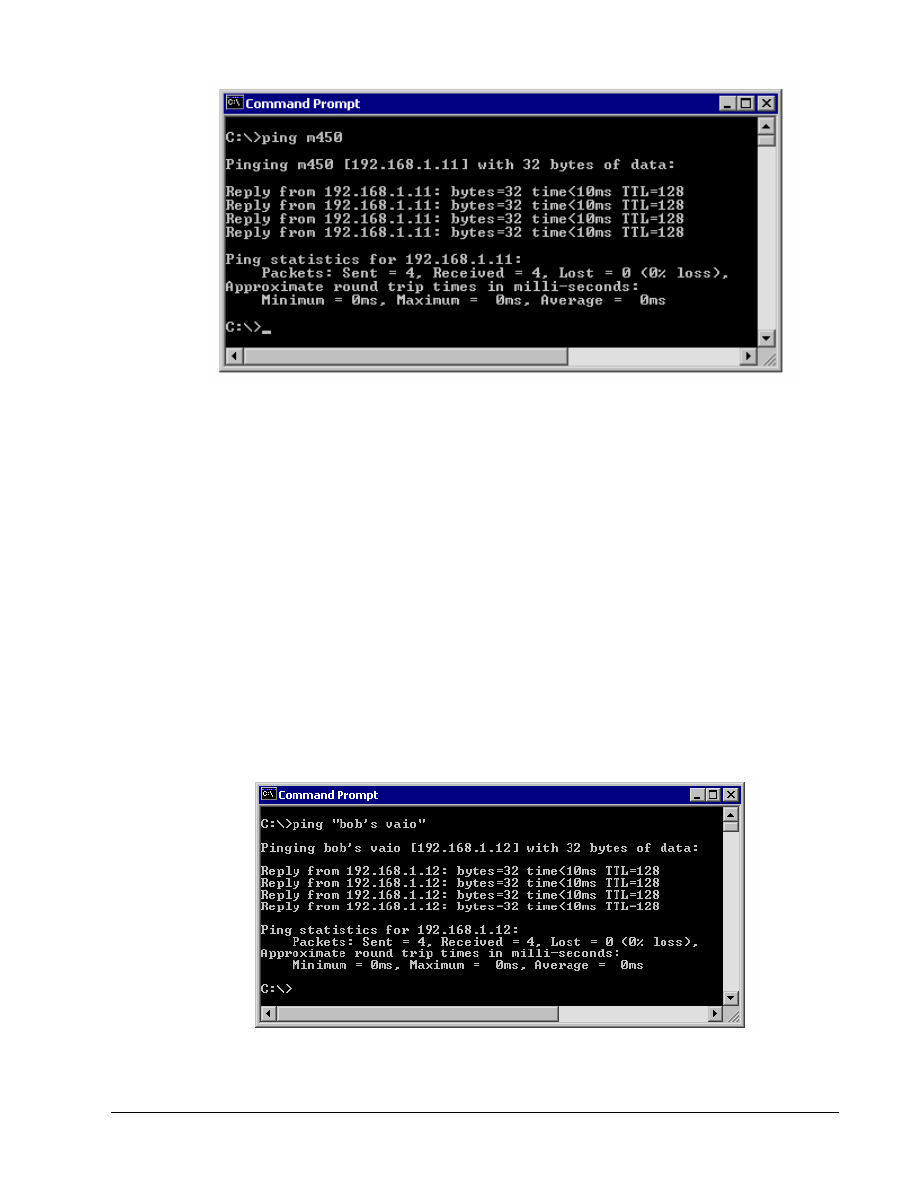
3 - 6
CCNA 1: Podstawy działania sieci komputerowych wersja 3.1 - Ćwiczenie 1.1.7
Copyright
2003, Cisco Systems, Inc.
Zapoznaj się z wynikami. Zauważ, że w pierwszym wierszu wyniku działania polecenia znajduje się
nazwa hosta, w tym przypadku m450, po której występuje adres IP. Oznacza to, że komputer potrafił
odwzorować nazwę hosta na adres IP. Bez funkcji odwzorowywania nazw polecenie ping
zakończyłoby się niepomyślnie, ponieważ protokół TCP/IP używa wyłącznie poprawnych adresów
IP, a nie nazw.
Jeśli polecenie ping zakończyło się pomyślnie, oznacza to, że przy nawiązywaniu połączeń i
rozpoznawaniu adresów IP można posługiwać się wyłącznie nazwami hostów. W ten sposób
utrzymywano komunikację w wielu wczesnych sieciach. Jeśli polecenie ping używające nazwy
hosta zakończyło się pomyślnie, oznacza to również, że w sieci prawdopodobnie pracuje serwer
WINS. Serwery WINS lub lokalny plik “lmhosts” służą do zamiany nazw hosta komputerów na ich
adresy IP. Jeśli polecenie ping zakończy się niepomyślnie, może to świadczyć, że nie działa
rozpoznawanie nazw NetBIOS i ich zamiana na adresy IP.
Uwaga: W sieciach Windows 2000 lub XP często się zdarza, że funkcje te nie są obsługiwane.
Jest to stara technologia, która często jest zbędna.
Jeśli ostatnie polecenie ping zakończyło się pomyślnie, spróbuj wykonać je, używając nazwy
dowolnego innego komputera znajdującego się w sieci lokalnej. Na poniższym rysunku
przedstawiono możliwe wyniki.
Uwaga: Nazwa musiała być ujęta w cudzysłów, ponieważ język poleceń nie dopuszcza
występowania spacji w nazwie.
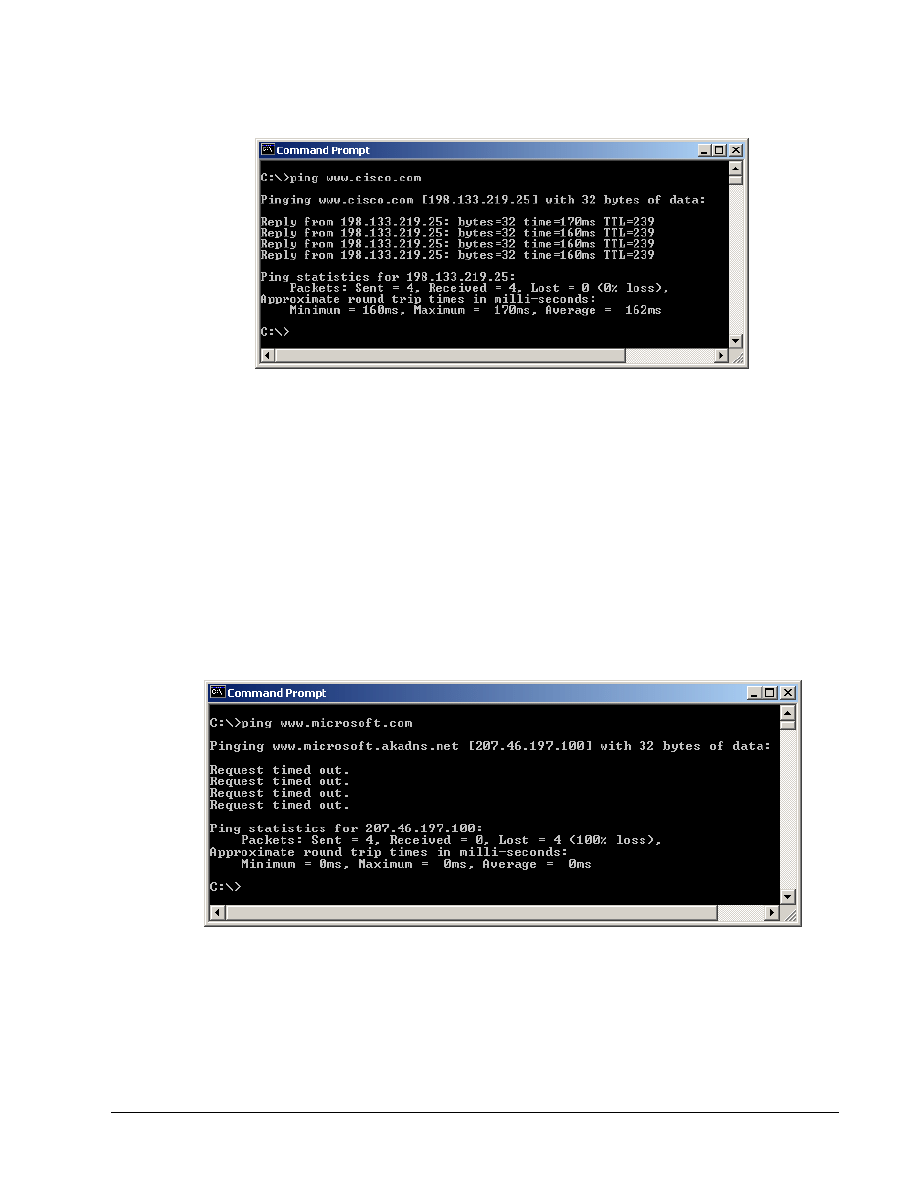
4 - 6
CCNA 1: Podstawy działania sieci komputerowych wersja 3.1 - Ćwiczenie 1.1.7
Copyright
2003, Cisco Systems, Inc.
Krok 8 Wyślij pakiety ping na adres witryny firmy Cisco
Wpisz następujące polecenie: ping www.cisco.com
Pierwszy wiersz wyniku działania polecenia zawiera pełną nazwę domenową (Fully Qualified
Domain Name, FQDN), po której występuje adres IP. Znajdujący się gdzieś w sieci serwer DNS
(Domain Name Service) był w stanie zamienić podaną nazwę na adres IP. Serwery DNS zamieniają
nazwy domen (nie nazwy hostów) na adresy IP.
Bez funkcji odwzorowywania nazw polecenie ping zakończyłoby się niepomyślnie, ponieważ
protokół TCP/IP używa wyłącznie poprawnych adresów IP. Bez funkcji odwzorowywania nazw na
adresy praca przeglądarek byłaby niemożliwa.
Korzystając z serwerów DNS, można sprawdzić połączenie z komputerami w Internecie, używając
do tego celu dobrze znanych adresów WWW lub adresów domen, bez konieczności odwoływania
się do ich adresów IP. Jeśli najbliższy serwer DNS nie zna danego adresu IP, wysyła zapytanie do
innego serwera DNS znajdującego się wyżej w strukturze Internetu.
Krok 9 Wyślij pakiety ping na adres witryny firmy Microsoft
a. Wpisz następujące polecenie: ping www.microsoft.com
Zauważ, że serwer DNS rozpoznał nazwę i zamienił ją na adres IP, ale brak jest odpowiedzi.
Niektóre serwery są tak skonfigurowane, aby ignorować pakiety ping. Jest to często stosowane
zabezpieczenie.
Wyślij pakiety ping na adresy innych domen i zapisz wyniki. Na przykład ping www.msn.de
__________________________________________________________________________
__________________________________________________________________________
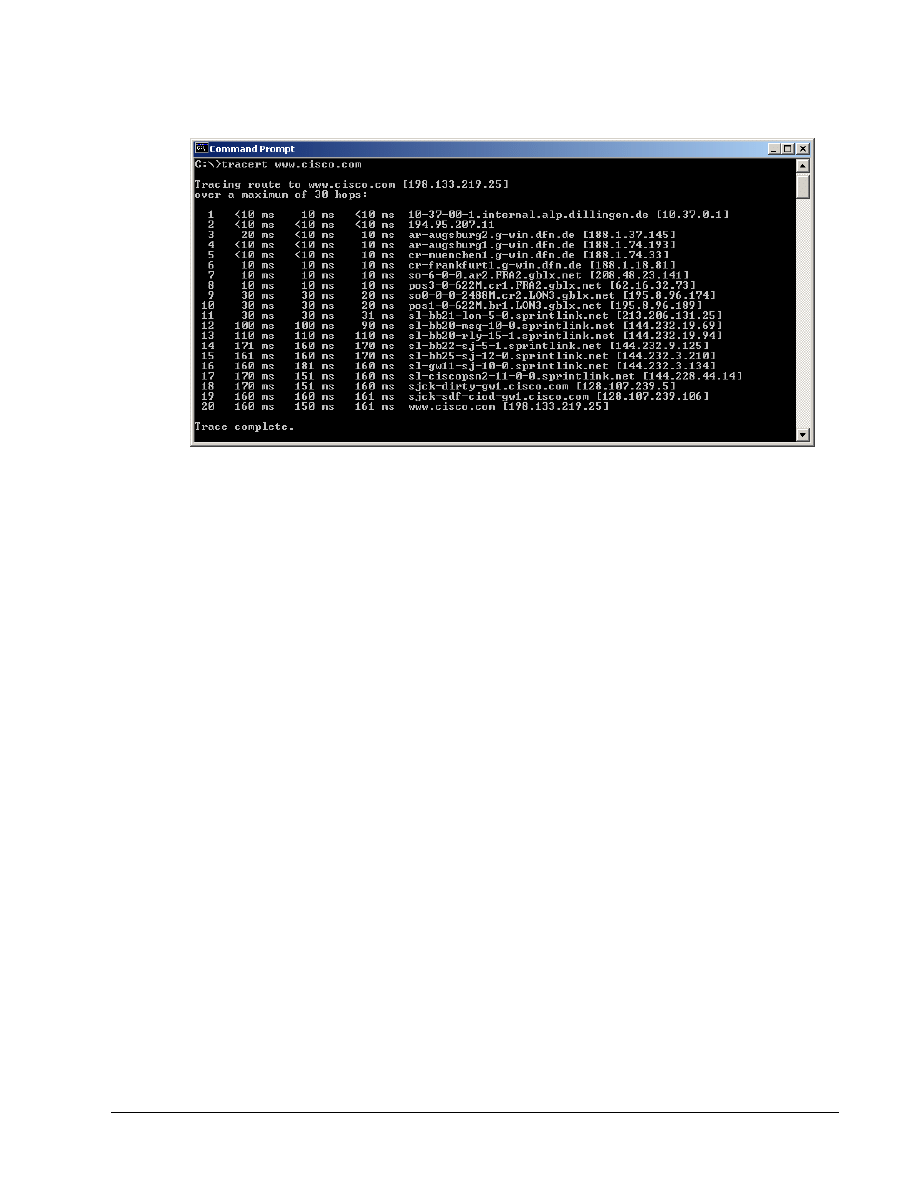
5 - 6
CCNA 1: Podstawy działania sieci komputerowych wersja 3.1 - Ćwiczenie 1.1.7
Copyright
2003, Cisco Systems, Inc.
Krok 10 Prześledź drogę do witryny firmy Cisco
Wpisz polecenie tracert www.cisco.com i naciśnij klawisz Enter.
Nazwa tracert stanowi skrót pojęcia trace route (śledź trasę). Na poprzednim rysunku pokazano
wyniki pomyślnego uruchomienia polecenia tracert z Bawarii w Niemczech. Pierwszy wiersz
wyniku działania polecenia zawiera nazwę FQDN, po której występuje adres IP. Oznacza to, że
serwer DNS odwzorował nazwę na adres IP. Następnie wyświetlana jest lista wszystkich routerów,
przez które musiały przejść żądania wysłane przez polecenie tracert, aby dotrzeć do miejsca
przeznaczenia.
Polecenie tracert korzysta z takiego samego żądania i odpowiedzi protokołu echo, jak polecenie
ping, lecz stosuje je w nieco inny sposób. Należy zauważyć, że polecenie tracert w
rzeczywistości z każdym routerem kontaktowało się trzykrotnie. Porównaj te wyniki, aby ocenić
spójność trasy. Zauważ, że w powyższym przykładzie występowały znaczące opóźnienia po
routerach 11 i 13, zapewne spowodowane przeciążeniami. Głównym wnioskiem jest jednak to, że
połączenie wydaje się być spójne.
Każdy router jest punktem przekazywania pakietów, w którym sieć łączy się z inną siecią.
Krok 11 Prześledź trasy do innych adresów IP lub nazw domen
Użyj polecenia tracert, stosując inne nazwy domen lub adresy IP, i zanotuj wyniki. Na przykład
użyj polecenia tracert www.msn.de.
__________________________________________________________________________
__________________________________________________________________________
__________________________________________________________________________
__________________________________________________________________________
Krok 12 Prześledź trasę do nazwy lokalnego hosta lub lokalnego adresu IP
Spróbuj użyć polecenia tracert w odniesieniu do nazwy lokalnego hosta lub adresu IP. Wykonanie
polecenia nie powinno zabrać wiele czasu, ponieważ pakiety nie muszą przechodzić przez żadne
routery.
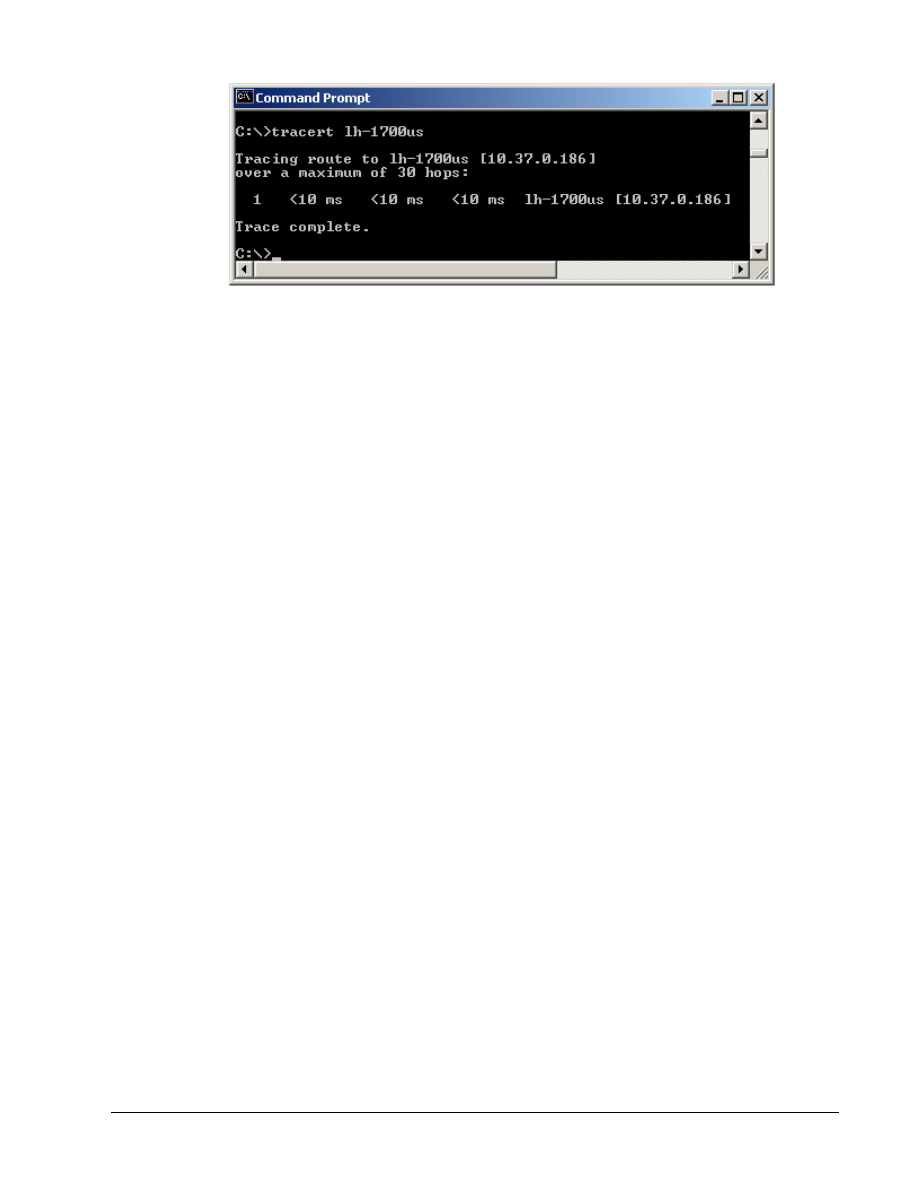
6 - 6
CCNA 1: Podstawy działania sieci komputerowych wersja 3.1 - Ćwiczenie 1.1.7
Copyright
2003, Cisco Systems, Inc.
To kończy zajęcia.
Do przemyślenia
Jeśli powyższe czynności zakończyły się powodzeniem i polecenia ping lub tracert potwierdziły
łączność z witryną internetową, jakie wnioski można wyciągnąć na temat konfiguracji komputera
oraz routerów znajdujących się między komputerem a witryną? Czy domyślna brama pełni tu jakąś
rolę, a jeśli tak, to jaką?
__________________________________________________________________________
__________________________________________________________________________
__________________________________________________________________________
__________________________________________________________________________
Wyszukiwarka
Podobne podstrony:
3 1 5 CCNA1 Laboratorium pl
5 2 3a CCNA1 Laboratorium pl id Nieznany (2)
3 1 9f CCNA1 Laboratorium pl
3 2 8 CCNA1 Laboratorium pl
3 1 2 CCNA1 Laboratorium pl
5 1 13b CCNA1 Laboratorium pl
2 3 7 CCNA1 Laboratorium pl
3 1 1 CCNA1 Laboratorium pl
5 2 3b CCNA1 Laboratorium pl
5.1.7 CCNA1 Laboratorium pl
1.2.5 CCNA1 Laboratorium pl
5 1 10 CCNA1 Laboratorium pl id Nieznany (2)
3.1.9c CCNA1 Laboratorium pl
3.1.1 CCNA1 Laboratorium pl
3.1.5 CCNA1 Laboratorium pl
3.1.9a CCNA1 Laboratorium pl
3.2.8 CCNA1 Laboratorium pl
1.1.8 CCNA1 Laboratorium pl
1 2 5 CCNA1 Laboratorium pl
więcej podobnych podstron